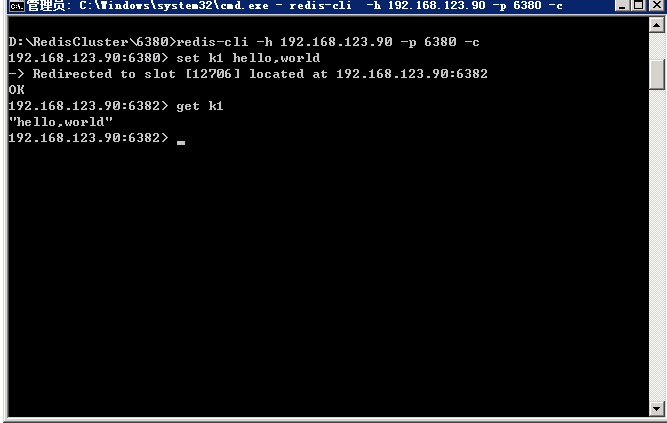环境以及引用资料
1.windows server 2008 r2 enterprise (木有办法,公司的服务器全是如此,就这种环境搭建吧)
2.redis官方资料下载: https://redis.io/download
3.redis官方没有提供相关的程序包,但是Microsoft Open Tech group提供并维护了相关的redis安装包 https://github.com/MSOpenTech/redis(只是提供64位程序)
这里说一句,很多公司的redis都是部署在linux上的,我这里只是针对需要在window环境下搭建redis集群做安装部署。
安装包下载
1.Redis 3.2 Release 版本.msi
安装成功后,这里安装的是单个redis服务。找到安装路径,当前机器安装在:D:\Redis
以管理员打开控制台,将redis-cli.exe拖入其中,回车,惊喜的看到,我安装成功了,安装部成功的伙伴们自己去找问题吧。简单的加几个数据
Set a test
get a
如下图,都成功了。

2.Ruby环境
安装此环境的原因是因为我们需要使用Ruby Gems 中的redis-trib.rb来创建和操作集群。
3.Ruby Gems
通过此Ruby包管理来获取操作Redis集群的redis-trib.rb
3.1 解压安装包后,点击setup.rb安装。
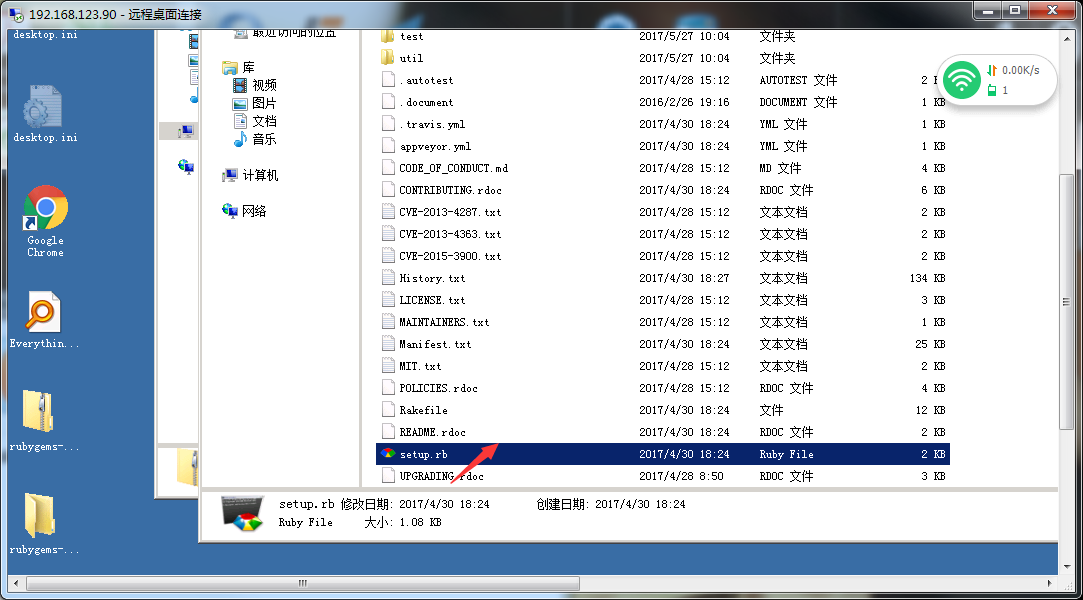
3.2 首先,为了防止被墙,我们需要把镜像指向新的地址,打开一个控制台
gem sources --remove https://rubygems.org/ 删掉原来的源
gem sources -a http://gems.ruby-china.org/ 添加新源
gem sources -l 查看现有的源
gem install redis 安装redis依赖

集群搭建
新建6个文件夹分别是 7000/7001/7002/7003/7004/7005。
安装Ruby环境,安装:rubyinstaller-2.3.0-x64.exe
http://dl.bintray.com/oneclick/rubyinstaller/rubyinstaller-2.2.4-x64.exe
这里将Ruby安装在 C:\Ruby22-x64 目录下。
https://github.com/MSOpenTech/redis/releases/download/win-3.0.501/Redis-x64-3.0.501.msi
这里将Redis安装在 C:\Redis 目录下,或者到https://github.com/MSOpenTech/redis/releases
下载绿色的安装包;
解压Redis 3.0绿色安装包压到指定目录
=========================================================================================
下载ruby文件:
https://raw.githubusercontent.com/MSOpenTech/redis/3.0/src/redis-trib.rb
如果在第一步时页面下载了redis源代码,那么它的src下也有这个文件。将redis-trib.rb放到某文件夹下,在命令窗口中用执行命令:
redis-trib.rb create --replicas 1 127.0.0.1:7000 127.0.0.1:7001127.0.0.1:7002 127.0.0.1:7003 127.0.0.1:7004 127.0.0.1:7005
会提示是否确定,输入yes后,就ok了
===================================================================
通过上述步骤,搭建了一个Redis服务,在服务管理器中也可以看到此服务。(注意服务器端口),同时我们也搭建了配置redis集群的ruby环境。下面就是讲述如何搭建redis集群。
在官方cluster文档中,最小集群需要至少包含三个主节点。对于您的第一次测试,强烈建议启动具有三个主站和三个从站的六个节点群集。
我的集群式在此服务器中搭建3个master+3个Slave,总共6个节点。关于数据发布的问题,后续对redis研究深入的时候,再写文章记录分享下。
开始时候,我们安装了一个redis实例,默认端口是6379,准备新创建的6个节点分别是 6380,6381,6382,6383,6384,6385,然后将下载下来的压缩包文件都放进去,这样我们就创建了6个节点,下面就是分别对各个节点进行配置。
在每一个文件夹添加配置文件 redis.conf ,将配置修改为以下
1 2 3 4 5 | port 7005
cluster-enabled yes
cluster-config-file nodes.conf
cluster-node-timeout 5000
appendonly yes
|
然后开启redis服务,具体开启控制台,在当前文件夹执行
1 | redis-server.exe redis.conf
|
所有服务开启成功后如下,到此时,我们在单台服务器上创建了6+1个redis实例(开始安装的时候创建了一个redis实体)

后续部署不可能用控制台来host服务,下面介绍如何用把redis部署到服务当中,在控制台分别执行以下命令,请伙伴们注意你的服务名称要按照自己的需求修改。我这里直接Redis+端口来创建了
1 | redis-server --service-install redis.conf --service-name redis6380
|
创建成功后我们看到数据库里面有6个服务 ,把服务启动起来,有空的话,可以用控制台去看看对应服务是否可以正常添加删除数据。
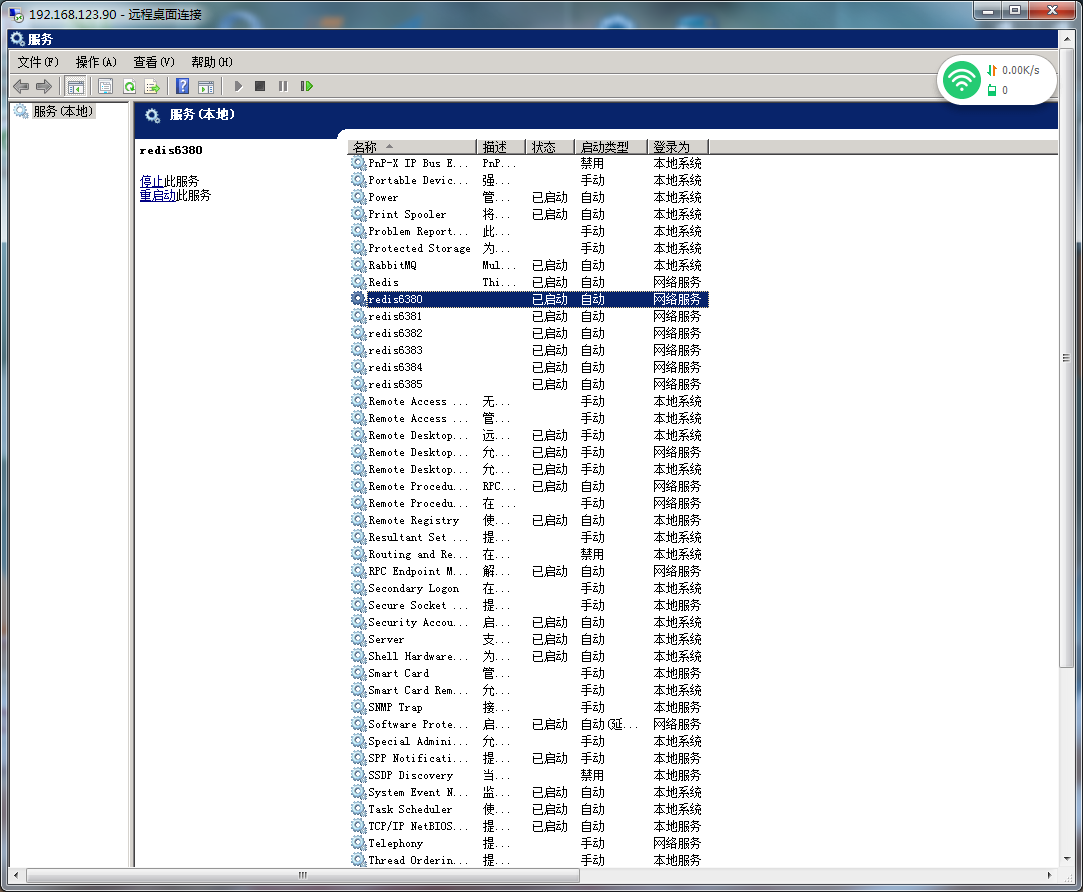
节点都创建好了,那么下面的工作就是如何来创建集群了。
创建集群时候,我们用到了redis-trib.rb文件
文件在下载下来的redis包里可能是没有的,可以到
https://github.com/antirez/redis/tree/unstable/src 目录下下载
之前的ruby环境就是为运行这个文件做准备的
输入创建集群命令,注意,这个时候要检查下服务器当前的端口6380-6385是否已经打开,没有打开的话创建会失败的。
1 2 3 | D:\RedisCluster\6380>redis-trib.rb create --replicas 1 192.168.123.90:6380 192.168
.123.90:6381 192.168.123.90:6382 192.168.123.90:6383 192.168.123.90:6384 192.168
.123.90:6385
|
集群环境搭建好后,会出现如下界面,3master+3slave,同时我们每个节点会找到nodes.conf,这里记录了节点在集群中的一些信息,有兴趣可以去分析下。
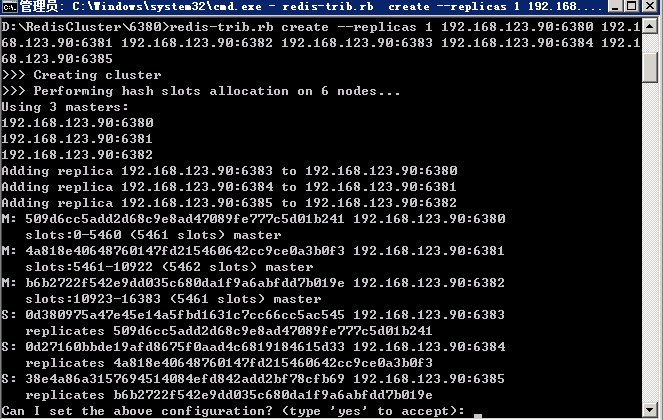
输入yes就行了
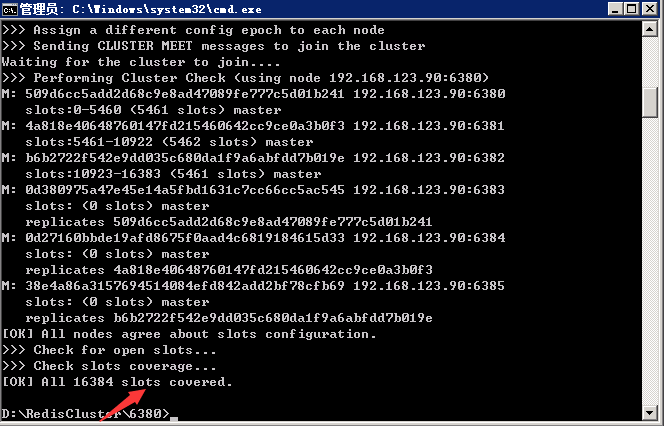
创建成功了,16384个槽位都被覆盖了,这里简单说下redis的原理,对key 做 CRC16 校验和后,按照槽位分配在不同的服务器上。在上述信息上,我们可以清楚的看到数据分布在那台服务器上。
最后,我们简单的来测试下数据的增加和获取吧。
老样子,在cmd窗口用redis-cli来处理数据,注意命令和非集群相比加了一个-c
1 | redis-cli -h 192.168.123.90 -p 6380 -c
|
到了这里,怎么能忘记我们最喜欢的一句话呢:hello,world
可以清晰的看到数据放到6382节点去了,好了,redis cluster在windows下集群搭建就这样了,后续我会把里面使用到的包房后面